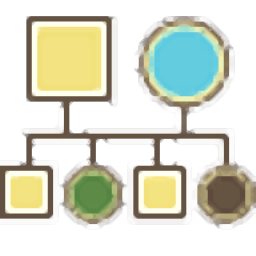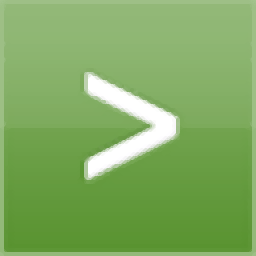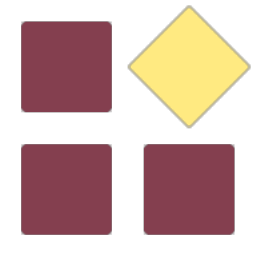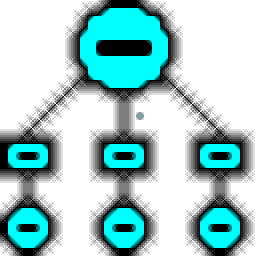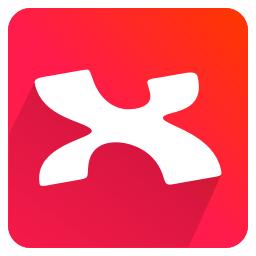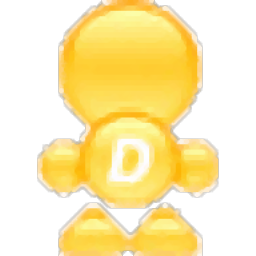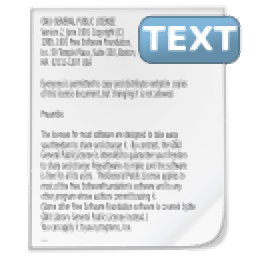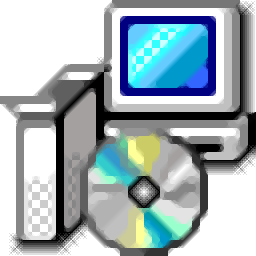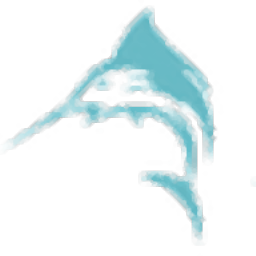Copy Handler(复制处理程序)
v1.44 免费版大小:12.78 MB 更新:2020/08/03
类别:信息管理系统:WinXP, Win7, Win8, Win10, WinAll
分类分类

大小:12.78 MB 更新:2020/08/03
类别:信息管理系统:WinXP, Win7, Win8, Win10, WinAll
Copy Handler是一款针对Windows而开发的免费开放源代码工具,使用户可以管理文件和文件夹的不同复制/移动操作;可以在自己的硬盘分区,以及其它存储介质上使用它,包括:外部硬盘驱动器,CD / DVD单元,闪存驱动器等等;该程序完全控制复制/移动过程,用户可以使用暂停,恢复,取消,重新启动按钮;提供大量的选项,包括最常见的任务队列、文件过滤器、完成复制过程后关闭等等功能选项;在用户界面区域中可定制自己想要的功能模块,选项部分具有60多个详细区域,可以根据您的需求进行定制;提供观察有关整个复印/移动操作的详细信息,例如:估计剩余时间,进度,速度等;需要的用户可以下载体验
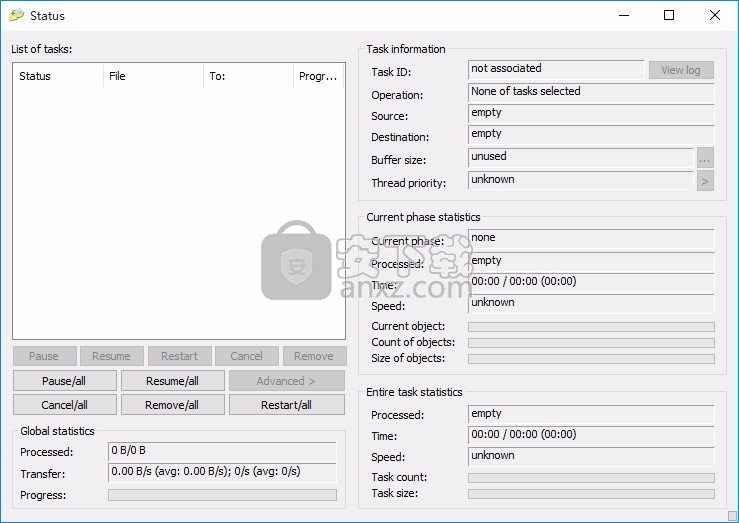
通过暂停,恢复,重启和取消功能完全控制复制和移动操作,
比集成的Windows复制更快(尤其是在Windows XP等旧版本中可见),
不会使用仅使用一次的文件污染Windows文件缓存,
完全可配置-超过60种配置选项-从设置语言到错误时自动恢复
在复制完成后关闭系统,再到非常详细和技术性
自定义复制/移动线程-缓冲区大小,线程优先级,最后以声音打开具体事件,
多语言支持-完全支持英语和波兰语,部分支持由我们的用户提供的更多语言,
程序系统会显示所有有关复制/移动操作的详细统计信息
包括:当前文件,缓冲区大小,优先级,按大小,进度和总数,状态
以及:当前和平均速度,经过的时间,估计的时间,剩余的时间等等
系统重启后自动恢复所有未完成的操作,
队列支持-以特定顺序同时运行一个或多个操作,
与Windows资源管理器集成-向文件夹的上下文菜单和拖放菜单中添加其他命令,
用户可以直接通过此网站下载对应的安装包,然后即可进行解压,双击程序即可将其打开
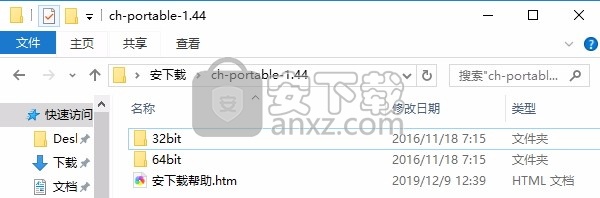
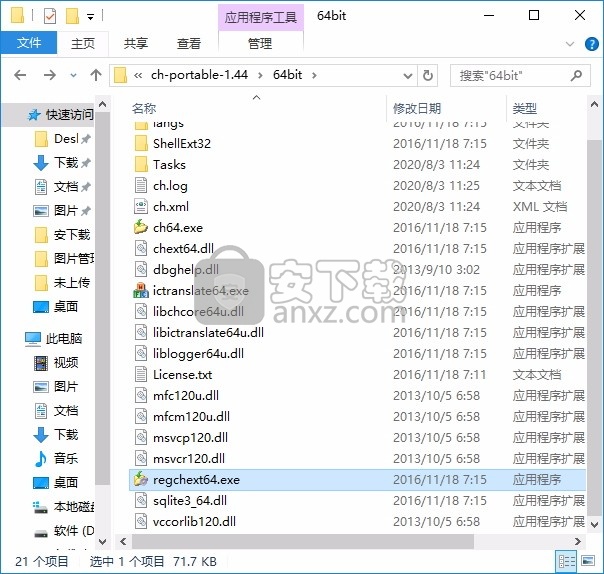
双击后,即可弹出对应的用户界面,整个用户界面的功能模块分布非常清晰
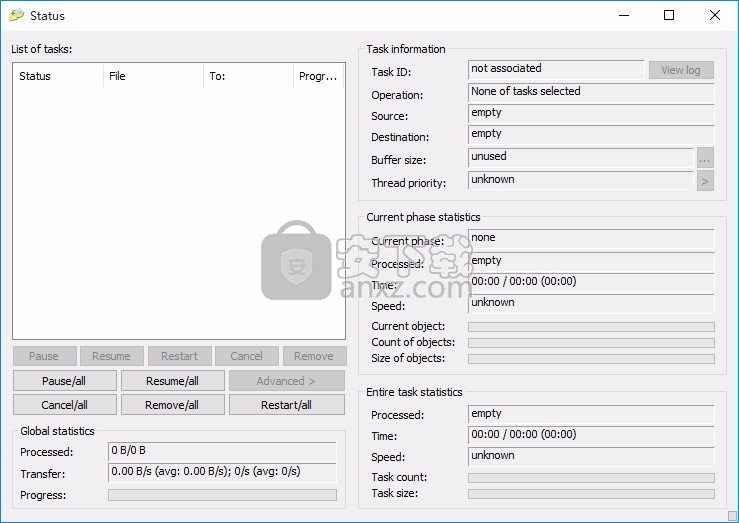
使用复制处理程序复制内容
如果您已经注册了外壳扩展DLL:
通过右键单击资源管理器中的一些文件/文件夹,将其拖放到其他位置,然后从以(CH)开头的上下文菜单中选择一个选项
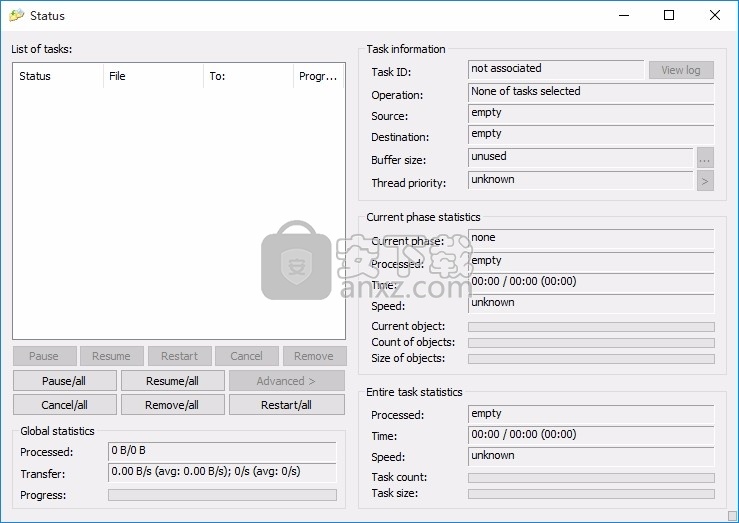
将内容复制到剪贴板(通过在资源管理器中选择一些文件,然后在键盘上按ctrl + C或从资源管理器上下文菜单中选择“复制”命令),然后通过“(CH)粘贴”或“(CH)粘贴”将其粘贴到其他位置特别...'。
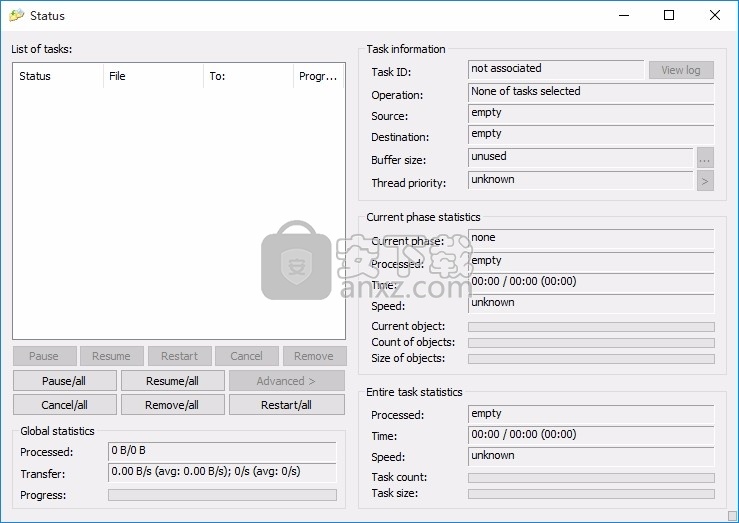
如果打开了“监视剪贴板”选项,则在将某些内容复制到剪贴板之后,将显示一个对话框,您可以在其中选择所选文件和文件夹的目标位置以及操作类型。
如果您选择了“拦截拖动”选项,并且您使用的是较新的系统(Windows Me,2000或XP),则还可以通过鼠标左键拖放文件并使用标准的Windows“粘贴”命令或ctrl + V。
如果您尚未注册Shell扩展:
开始复制或移动数据的唯一方法是从程序菜单中选择“输入自定义复制参数...”,用所需的数据(源文件和目标文件夹)填充该数据,然后单击“确定”按钮接受输入的数据。
您不需要像这样的工具即可将一个小文件从硬盘驱动器复制到闪存驱动器。
但是,当您需要传输大量文件或文件夹时,像这样的智能应用程序将完成任务,而不管它们是多少或多少。
复杂程度
这是适合初学者和高级用户的应用程序。如果您要做的只是复制/移动多个文件,请不要更改程序选项。
刚开始使用它,它将完成其工作,因此请确保您阅读了我在“安装”部分上面推荐的部分。
Windows®本机复制功能和此软件之间的比较测试。
我目前在功能强大的台式机替代笔记本电脑上使用Windows
如果我跳过了该操作系统的一些(无关)批评功能,至少在该领域(文件范围),情况得到了明显改善
我试图将1 GB的数据从一个分区复制到另一个分区,而Windows®需要30秒才能完成此操作。
然后,我认为使用“复制处理程序”(具有默认选项)对同一文件重复测试是一个好主意,这需要37秒。
对速度有一些严重的怀疑,但是在第二次测试中更改了默认缓冲区大小后,
花了24秒才能完成工作,这比我内置的Windows复印机要快。
复制处理程序或Windows是哪一个更快
毫无疑问,如果我们正在谈论Windows®XP等Windows®的较旧版本,则Copy Handler是赢家。
在最新版本(例如Windows 7或8)中,如果使用默认设置,则获得相同的速度或该工具与Windows之间的任何细微差别都不要感到惊讶。
但是,通过更改缓冲区大小,您应该能够使用此应用程序获得更快的传输速度。
我确信他在这方面经验丰富,但是在“常见问题解答”部分中发现的建议对我来说不可行,该建议建议测试较小的缓冲区大小。
实际上,当我增加缓冲区的大小时,我获得了更快的速度(实际建议是降低该值)。也许这从一台计算机到另一台计算机是不同的。
我希望看到的改进
我花了几秒钟试图找到要复制或移动文件和文件夹的部分。如果打开主软件界面,则没有按钮或选项可以执行此操作,必须在程序图标上单击鼠标右键,然后选择“输入复制参数”。第二个建议与帮助文件有关,该帮助文件也可以通过一些图像加以改进。
我向需要将大文件从一个存储设备复制/移动到另一存储设备的人推荐此工具,并且该工具也可以作为Teracopy,Supercopier和Ultracopier等其他类似软件的绝佳替代品。
最后,不要忘记这是一个免费程序,如果您喜欢它,请考虑向作者捐款,以鼓励进一步的发展。
有道云笔记 信息管理113.77 MB8.0.70
详情为知笔记 v0.1.103 信息管理61.33 MB0.1.103
详情Efficient Efficcess Pro(个人信息管理软件) 信息管理31.3 MBv5.60.555 免费版
详情originpro8中文 信息管理123 MB附安装教程
详情鸿飞日记本 2009 信息管理0.55 MB
详情竞价批量查排名 信息管理73.5 MBv2020.7.15 官方版
详情Scratchboard(信息组织管理软件) 信息管理17.1 MBv30.0
详情Fitness Manager(俱乐部管理软件) 信息管理52.1 MBv9.9.9.0
详情Abelssoft MyKeyFinder 2020 信息管理6.35 MBv9.2.40
详情nvivo 20中文 信息管理575 MBv20.2.0.426 附安装教程
详情GenoPro 2019(家谱和基因图创建工具) 信息管理8.2 MBv3.0.1.5 中文
详情Splunk Enterprise(数据分析软件) 信息管理149 MBv6.4.3 免费版
详情endnote x9.1中文版下载 信息管理107.0 MB附安装教程
详情超级便笺本 V2.5 绿色 信息管理0.5 MB
详情The Journal(日记软件) 信息管理30.1 MBv7.0
详情Statgraphics Centurion19(数据可视化分析软件) 信息管理188 MBv19.1.2 附激活教程
详情ibm spss amos 26 信息管理168 MB附安装教程
详情移盘检索精灵 4.2 信息管理1.00 MB
详情思维导图 The Brain 7.0.4.1 简体中文专业 信息管理19.00 MB
详情有道云笔记电脑版 4.0 去广告绿色版 信息管理13.00 MB
详情A+客户端(房源管理系统) 信息管理49.6 MBv1.0.95 官方版
详情endnote x9.1中文版下载 信息管理107.0 MB附安装教程
详情船讯网船舶动态查询系统 信息管理0 MB2020 官方版
详情网文快捕 (CyberArticle) v5.5 中文 信息管理22.00 MB
详情中兴zte td lte 信息管理18.9 MBv1.2.2.17 官方最新版
详情Canon IJ Scan Utility(多功能扫描仪管理工具) 信息管理61.55 MBv5.2 免费版
详情第二代居民身份证读卡软件 信息管理4.25 MBv2.7.5 官方版
详情ZKTeco居民身份证阅读软件 信息管理76.2 MBv2.0.0.62 标准通用版
详情noteexpress(文献管理软件) 信息管理82.7 MBv3.2.0.7350
详情初妆助手 信息管理43.4 MBv2.0.0.22 官方版
详情思维导图软件 XMind 8 Update 8 中文注册版 信息管理179.00 MB
详情鼠标连点器 信息管理32.4 MBV2.0 绿色版
详情Review Manager(meta分析与数据记录软件) 信息管理56.35 MBv5.3.5 免费版
详情用户名批量生成器 绿色版 信息管理2.00 MB
详情originpro 2021 信息管理527 MB附安装教程
详情个人电子书架 Calibre v3.28 简体中文版 信息管理55.00 MB
详情Text Statistics Analyzer(文本统计分析器) 信息管理1.72 MBv2.4 汉化特别版
详情网文快捕(CyberArticle) 信息管理11.5 MBv6.0
详情任务规划 EssentialPIM Pro 信息管理31.9 MBv8.54.0 中文注册版
详情Advanced Office Password Recovery(密码恢复工具) 信息管理42.85 MBv6.50 免费版(附带序列号)
详情畅邮(Dreammail Pro) 信息管理63.43 MBv6.5.0.6 官方版
详情剑鱼论坛系统 信息管理3.11 MBv3.5.0 官方版
详情Joplin(笔记记录与待办事项管理器) 信息管理180.27 MBv2.6.7
详情超级通讯王(SuperPIM) 1.94.621 正式注册版 信息管理0 MB
详情轻量级笔记 CintaNotes Pro 3.8.0 中文版 信息管理10.00 MB
详情网文任我存 1.6.0.2 多国语言注册版 信息管理2.18 MB
详情网文快捕 (CyberArticle) v5.5 中文 信息管理22.00 MB
详情中华通讯录 5.8.109 Build 注册版 信息管理3.00 MB
详情Snappy Fax 2000 V3.55.5.4 信息管理6.34 MB
详情友情强档 WinPIM 15.30.4331 中文绿色企业版 信息管理11.00 MB
详情